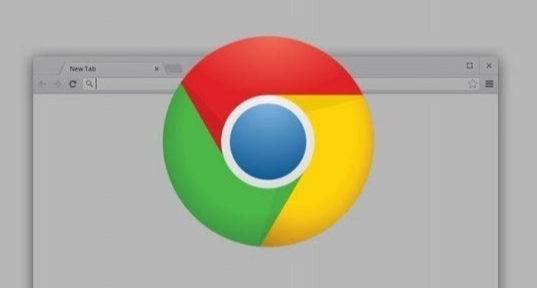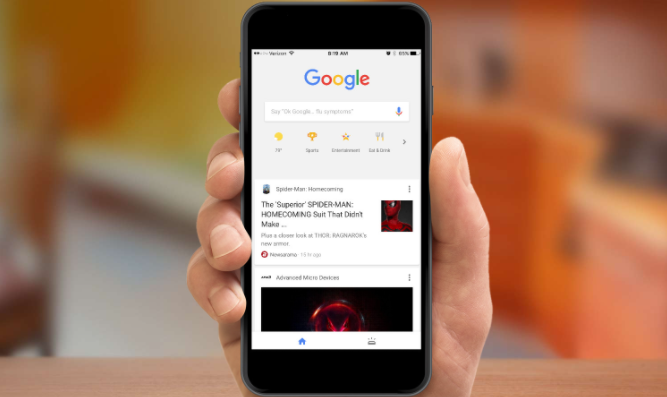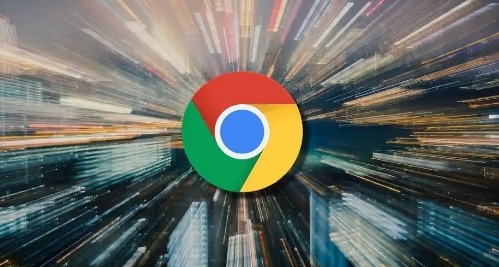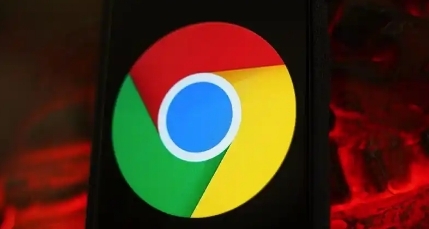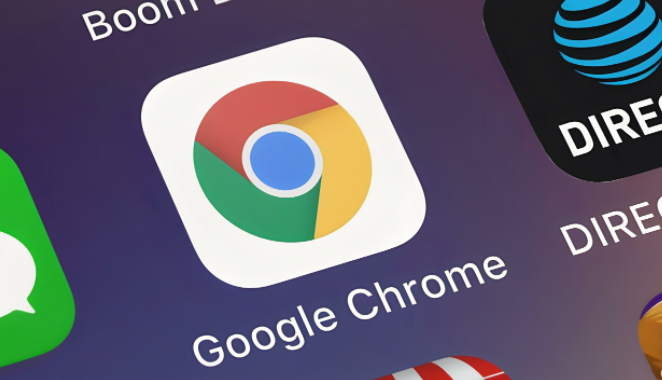教程详情

一、优化图片格式和大小
1. 选择合适的图片格式:对于不同的图片内容,选择合适的格式可以有效减小文件大小。例如,对于色彩丰富的照片,JPEG格式通常是比较好的选择;对于颜色简单、有大面积纯色的图形或图标,PNG格式可能更合适;而对于一些简单的线条图形,SVG格式则是最佳选择。您可以在使用图片编辑软件(如Photoshop等)保存图片时,根据需要选择合适的格式。
2. 压缩图片大小:在保证图片质量的前提下,尽量减小图片的文件大小。可以使用一些在线的图片压缩工具,如TinyPNG、Compressor.io等。这些工具能够智能地压缩图片,去除不必要的元数据和冗余信息,从而减少图片占用的空间。将压缩后的图片上传到网页上,可以显著提高图片的加载速度。
二、启用浏览器的图片懒加载功能
1. 了解图片懒加载原理:图片懒加载是指当用户滚动到页面上的某个位置时,才加载相应位置的图片。这样可以避免在页面初次加载时同时加载所有图片,减少网络请求和流量消耗,从而提高页面的初始加载速度。
2. 实现图片懒加载的方法:在Chrome浏览器中,可以通过HTML5的`loading="lazy"`属性来实现图片的懒加载。只需在img标签中添加`loading="lazy"`属性,浏览器就会自动处理图片的懒加载逻辑。例如:img src="example.jpg" loading="lazy" alt="示例图片"。这样,当用户滚动到该图片位置时,浏览器才会开始加载这张图片。
三、利用浏览器缓存
1. 设置缓存控制头:在服务器端,通过设置适当的缓存控制头,可以让浏览器在一段时间内重复使用已经下载的图片,避免重复请求。例如,可以设置`Cache-Control`头为`max-age=86400`(表示缓存有效期为一天),让浏览器在一天内再次访问相同图片时,直接从本地缓存中获取,而无需重新下载。
2. 清理浏览器缓存:定期清理浏览器缓存也可以提高图片的加载速度。因为随着时间的推移,缓存中的一些图片可能会过期或损坏,导致浏览器无法正确加载。在Chrome浏览器中,点击右上角的菜单按钮,选择“更多工具”,然后点击“清除浏览数据”。在弹出的对话框中,选择要清理的缓存时间范围和缓存类型,点击“清除数据”按钮即可。
综上所述,通过优化图片格式和大小、启用浏览器的图片懒加载功能以及利用浏览器缓存等方法,我们可以有效地提升Chrome浏览器中图片的加载速度,让用户能够更快地看到网页上的精美图片,提升整体的浏览体验。